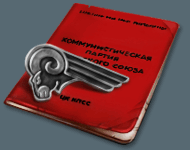CH Full Set Up
 Итак, к уже имеющемуся у нас Fighterstick USB мы приобрели блок газа CH Pro Throttle и CH Pro Pedals. Сначала рассмотрим возможности каждого из устройств по отдельности.
Итак, к уже имеющемуся у нас Fighterstick USB мы приобрели блок газа CH Pro Throttle и CH Pro Pedals. Сначала рассмотрим возможности каждого из устройств по отдельности.CH Pro Throttle
 - ось газа;
- ось газа;- микроджойстик с центральной кнопкой;
- три 4-х позиционных переключателя;
- 8-ми позиционные переключатель;
- 3-х кнопки.
В коробке мы обнаружили краткую инструкцию по установке, а так же установочный диск с последними версиями драйверов и утилит - менеджера.
Ось газа выполнена на основе горизонтального движения, т.е. ручка газа ездит вперед-назад как ползунок. На ручке, под большой палец, находятся два 4-х позиционных переключателя, 8-ми позиционные переключатель и микроджойстик с центральной кнопкой (вертикальное нажатие на шляпку микроджойстика), который выполнен на аналоговой основе (две дополнительных оси с центровкой).



Под пальцами руки, расположены три кнопки и один 4-х позиционный переключатель.
Из особенностей отметим необычный принцип движения ручки для устройств данного типа, что может являться как достоинством, так и недостатком. Сама ручка газа, из за особенностей конструкции, имеет короткий ход, хотя учитывая качество исполнения устройства, а так же качественного резистора на оси, хода вполне хватает для точной регулировки газа.



На основании расположены три светодиода, которые показывают текущий режим работы устройства, переключение которого осуществляется при помощи вертикального нажатия на шляпку микроджойстика.
CH Pro Pedals

- ось педалей:
- дополнительная ось (тормоз) на каждой педали.
 В коробке мы обнаружили краткую инструкцию по установке, установочный диск с последними версиями драйверов и утилит – менеджера и две пластиковые заглушки на прорези педалей для блокировки движения вперед - назад, для использования педалей в автосимуляторах.
В коробке мы обнаружили краткую инструкцию по установке, установочный диск с последними версиями драйверов и утилит – менеджера и две пластиковые заглушки на прорези педалей для блокировки движения вперед - назад, для использования педалей в автосимуляторах.Педали движутся вперед назад в прорезях корпуса. Внутри корпуса, по направляющим, на колесиках движутся основания-каретки педалей. Качание резистора осуществляется посредством коромысла центрирующегося при помощи двух пружин. Все детали выполнены из толстого и качественного пластика, все оси, а это: ось качания коромысла, оси колесиков кареток педалей и оси площадок педалей выполнены из металлических штоков.
[фотки курсанта с авиафорума]
максимальный ход педалей влево и вправо


«качание» площадок педалей


Особенно подробно остановимся на особенности «миниатюрности» данной модели педалей, потому как многие могут посчитать их с виду хлипкими и маленькими, хотя на самом деле это совсем не так.
Площадки под ноги имеют действительно маленький размер – всего 225мм, но при условии, если на ногах будет обувь с твердой подошвой, то вы этого не заметите, тем более, что в нижней части площадки имеется упор, который предотвращает сползание ноги вниз. Ширина площадок – 105мм.


Расстояние между осями педалей, рассчитано таким образом, что при положении сидя ноги находятся практически параллельно друг другу. Расстояние между осями – 203мм.
Данный факт, конечно будет недостатком для тех, кто планирует размещать шток РУС-а (или сам РУС) по центру между ногами. Так же, многим расстояние между осями педалей может показаться недостаточным. Но, для тех, у кого под столом мало места и положение РУС-а не по центру, данные педали будут в самый раз.



Причем, т.к. загрузка оси педалей достаточно мягкая, малое расстояние совершенно не является препятствием, потому как для сдвига педалей из центрального положения требуется небольшое усилие ног.
Так же, некоторые заинтересовавшиеся данной моделью педалей, проявляли интерес к их транспортабельности и возникающими при этом проблемами из-за увеличения количества сумок в руках.
Размеры основания – 355х330мм, вес 2,6-2,8 кг. Чуть ниже немного фотографий с пачкой сигарет для примера размеров.



Основными, на наш взгляд достоинствами является компактность педалей, а так же их мягкая загрузка по осям. Из недостатков – это небольшое расстояние между осями педалей.
 На основании имеются 6-х резиновых ножек, которых хватает для удержания педалей на ровной поверхности, например паркете. Для тех, у кого педали стоят на мягкой поверхности, мы бы посоветовали закрепить их двухсторонним скотчем.
На основании имеются 6-х резиновых ножек, которых хватает для удержания педалей на ровной поверхности, например паркете. Для тех, у кого педали стоят на мягкой поверхности, мы бы посоветовали закрепить их двухсторонним скотчем.В заключении темы транспортабельности скажем, что вес всего комплекта, т.е. Fighterstick Pro Throttle Pro Pedals примерно 4,5 кг и все это поместится в пару целлофановых пакетов из любого супермаркета, или в спортивную сумку с широким дном.
Теперь рассмотрим функциональные возможности всего комплекта в сборе.
Драйвера являются универсальными и поддерживают все устройства СН.
После того, как вы установили драйвера (CH Products Control Manager) и утилиты (Control Manager Utility Pack), подключили все три устройства, то у вас появляется возможность для программирования.
Откройте Control Center, нажмите на CH Control Manager иконку в шапке
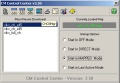
в шапке CM Control Center:
Load – загрузка профиля в джойстик;
Off – все устройства выключены (тоже что и справа т.е. “Start in OFF Mode);
Mapped – работа устройств с включенным (загруженным) профилем (тоже что и справа т.е. Start in MAPPED Mode);
CHCtlMgr - CH Control Manager – утилита программирования джойстика;
Слева в окошке – список ранее загруженных профилей.
Справа сверху – профиль джойстика загруженный в данный момент.
Справа – галочка положение которой, будет означать состояние вашего джойстика после каждой перезагрузки, т.е. если вы не хотите каждый раз поле перезагрузки подгружать профиль, то поставьте галочку напротив “Start in MAPPED Mode”.
После этого, нажмите на кнопку “Add” и добавьте нужное вам устройство

Программные возможности СН, позволяют вам объединять все три устройства в одно, для этого, при помощи кнопки “Add”, последовательно добавьте все три устройства, после чего получите следующую картину



в шапке CH Control Manager:
Load – загрузка *.map файла;
Save – сохранение профиля;
Add/Delete – добавление/удаление устройств из профиля;
CM Editor – редактор cmc и cms файлов;
Download – загрузка профиля в джойстик;
Test/Calibrate – панель калибровки джойстика;
Key Check – проверка работы запрограммированных кнопок.
Обратите внимание на то, что программирование кнопок – все то, что находится внутри черного квадрата, программирование осей – вне этого квадрата.
При нажатии кнопки или движении оси – желтый курсор указывает данную кнопку/ось, при этом справа появляется текущие ID устройства и функция кнопки (в режиме DirectX Mode).
 Откалибруйте все устройства выбирая из списка нужное для калибровки, причем, в процессе калибровки (или это может произойти в процессе загрузки профиля в джойстик) операционная система может находить дополнительные устройства HID совместимые, при этом следуйте инструкциям операционной системы.
Откалибруйте все устройства выбирая из списка нужное для калибровки, причем, в процессе калибровки (или это может произойти в процессе загрузки профиля в джойстик) операционная система может находить дополнительные устройства HID совместимые, при этом следуйте инструкциям операционной системы.После сохранения профиля и его загрузки в джойстик, система переименует все три устройства в виртуальные устройства (в MAPPED Mode).
Так же, у вас есть возможность объединения всех трех виртуальных устройств в одно, при помощи изменения значения ID устройства в окошке DX Device. Например, объединим РУС и педали в одно устройства. Для этого в окошке редактирования функций педалей, меняем DX Device на CM Device 1 (при условии, что РУС так же CM Device 1) и если нужно, то меняем ось педалей (Z на R) на отличную от оси газа на РУС-е. Плюс так же, меняем оси площадок педалей на U и V.
Получим следующую картину
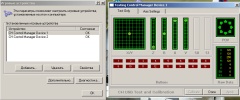
из которой видно, что в устройстве CH Control Manager Device 1 (CM Device 1) т.е. РУС, появилось еще три дополнительных оси, при этом список игровых устройств уменьшился на одно устройство.
Соответственно так же можно поступить и с осью РУД-а. Но не забудьте при этом переназначить кнопки, т.к. есть возможность конфликта кнопок с одинаковыми функциями РУС и РУД, хотя Control Manager вас об этом предупредит.
Программирование, map, cms и cmc файлы
map файл – это файл непосредственного программирования джойстика.
Данный файл посылает команды непосредственно на контроллер джойстика и именно его вы загружаете в джойстик.
Самый простой способ программирования кнопок, это непосредственное их назначение в map файл через Control Manager.
Для этого, откройте Control Manager, загрузите созданный вами map файл (Load) или создайте новый, выберите нужную вам кнопку, уберите галочку DirectX Mode. Поместите курсор мыши в окошко “Press” и правой кнопкой откройте меню, в этом меню выберите “Record Keystrokes”, в появившемся окошке нажмите нужную вам кнопку или комбинацию кнопок, например 1 2 3 g,


и нажмите кнопку “exit”.
Сохраните map файл и не забудьте его загрузить. Соответственно после этого, запрограммированная вами кнопка, будет выполнять комбинацию клавиш 1-2-3-g.
Для проверки программирования, проверьте работу данной кнопки при помощи “Key Check”.
cmc файл – это файл, который позволяет облегчить/сделать наглядной универсальной работу с программированием кнопок.
Например, у вас в игре уже назначены кнопки, скажем шасси, выпускаются при помощи кнопки “g”, т.е. Landing Gears – g.
Для программирования при помощи cmc файла, откройте Control Manager, загрузите созданный вами map файл (Load) или создайте новый, в закладке Program Settings, в строке “Command File” укажите название вашего cmc файла (вы можете создать таковой в блокноте и поменять расширение на cmc). Далее,выберите нужную вам кнопку, уберите галочку DirectX Mode. Поместите курсор мыши в окошко “Press” и правой кнопкой откройте меню и выберите “Insert Command”.
После чего, откроется окошко с нужными вам названиями функций (фактически содержание cmc файла), которые вы хотели бы запрограммировать на данную кнопку.
После чего в окошке “Press” появится название данной кнопки



cms файл – это файл, который реализует возможность работы скриптов с джойстиком.
Возможности данного файла очень широки, при помощи скрипта можно комбинировать разные оси, работу кнопок вместе с осями, функции автотриммирования и прочие «навороты». Примеры работы с cms скриптами и их формат, вы сможете найти в Help файле Control Manager в разделе CMS Programming Guide.
При возможности, в скором времени мы попробуем написать отдельную статью по работе со скриптами, потому как сначала придется основательно разобраться самим.
Modes
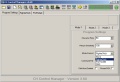 Существует возможность работы кнопок и осей джойстика в 3-х режимах. Для этого откройте Control Manager, в разделе Program Settings в пункте Mode Control выберите устройство, которое будет управлять режимами работы.
Существует возможность работы кнопок и осей джойстика в 3-х режимах. Для этого откройте Control Manager, в разделе Program Settings в пункте Mode Control выберите устройство, которое будет управлять режимами работы.Соответственно, вы сможете программировать не только работу кнопок в трех режимах, но и работу осей на разные режимы.